亲爱的Mac用户们,你是否在Mac OS和Windows系统之间徘徊,想要体验两者的魅力呢?别急,今天就来手把手教你如何轻松切换,让你在两个世界间自由穿梭!
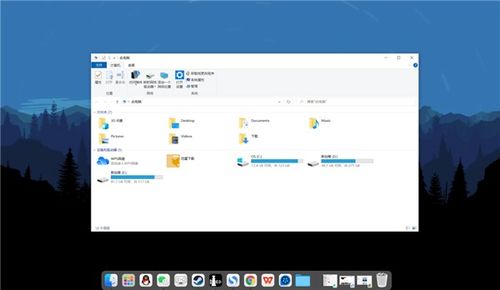
想象你刚刚按下电源键,Mac电脑缓缓醒来,这时,你的手指不要闲着,赶紧按住那个神秘的Option键(也就是我们常说的Alt键)。别松手,坚持住,直到屏幕上出现一个充满魔力的启动选择界面。
在这个界面上,你会看到两个熟悉的系统图标:Mac OS和Windows。它们就像两个好朋友,静静地等待你的选择。现在,用你的手指轻轻点击你想要进入的系统,或者勇敢地按下回车键,系统就会立刻启动,带你进入全新的世界。
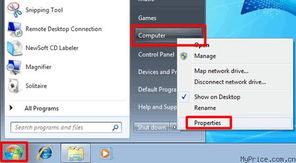
如果你不想每次开机都进行这样的“冒险”,那么,你可以通过系统偏好设置来设置默认启动的系统。
1. 点击屏幕左上角的苹果图标,选择“系统偏好设置”。
2. 在弹出的窗口中,找到并点击“启动磁盘”。
3. 你会看到一个锁的图标,点击它,输入你的开机密码,解锁设置。
4. 现在,你可以看到所有可用的启动磁盘,包括Mac OS和BootCamp Windows。
5. 选择你想要作为默认启动系统的磁盘,然后点击下方的“重新启动”按钮。
这样设置后,下次开机,你的Mac电脑就会自动进入你选择的系统啦!
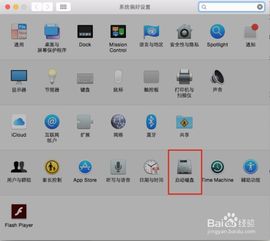
如果你在Mac上安装了Windows系统,那么BootCamp控制面板就是你的专属管家。
1. 在Windows系统下,找到任务栏上的BootCamp图标。
2. 点击它,选择“BootCamp控制面板”。
3. 在控制面板中,你可以看到“启动磁盘”选项。
4. 选择你想要启动的系统,然后点击“重新启动”按钮。
这样,你就可以在Windows和Mac OS之间自由切换了。
除了上述方法,还有一种更简单的方式可以在开机时选择启动系统。
1. 开机时,不要松开Option键,直到出现启动选择界面。
2. 你会看到所有可用的启动磁盘,包括Mac OS和Windows。
3. 用你的手指轻轻点击你想要进入的系统,或者勇敢地按下回车键。
这样,你就可以在开机时一键切换系统了。
1. 在切换系统之前,请确保你的重要数据已经备份,以免丢失。
2. 切换系统可能会影响你的硬件设置,建议在切换后重新安装必要的驱动程序。
3. 如果你遇到了问题,可以尝试重新启动电脑,或者查看苹果官方网站上的帮助文档。
亲爱的Mac用户们,现在你已经掌握了在Mac OS和Windows系统之间切换的技巧,是不是觉得生活变得更加丰富多彩了呢?快来试试吧,让你的Mac电脑成为你生活中的得力助手!